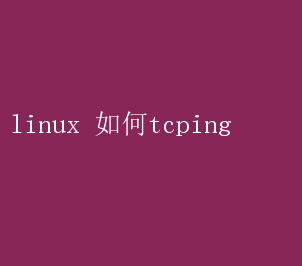
TCPing,顾名思义,是通过TCP协议进行ping操作的工具,相较于传统的ICMP ping,TCPing能够更真实地模拟应用程序的网络行为,因为它使用的是TCP端口而不是ICMP协议
本文将详细介绍如何在Linux下使用TCPing,以及它在网络诊断中的独特优势和应用场景
一、TCPing的引入与优势 在网络诊断领域,ICMP ping是最为人熟知的工具,它通过发送ICMP Echo请求数据包来检测主机的可达性
然而,ICMP ping并不总是能够准确反映实际应用程序的网络状况
许多网络设备(如防火墙、路由器)可能会对ICMP数据包进行特殊处理或过滤,导致ICMP ping的结果与实际TCP连接情况不符
TCPing则不同,它利用TCP协议进行ping操作,通过尝试与目标主机建立TCP连接来检测网络的连通性
这种方式更贴近实际应用程序的网络行为,因为大多数应用程序(如Web服务器、数据库服务等)都是通过TCP协议进行通信的
因此,TCPing能够提供更准确的网络诊断结果,尤其是在复杂的网络环境中
TCPing的优势主要体现在以下几个方面: 1.真实性:模拟实际应用程序的网络行为,提供更真实的网络连通性信息
2.灵活性:可以指定TCP端口进行测试,适用于多种应用场景
3.安全性:避免ICMP ping可能引起的安全警告或防火墙拦截
4.兼容性:支持多种操作系统,包括Linux、Windows等
二、在Linux下安装TCPing 在Linux下使用TCPing之前,首先需要安装它
TCPing并不是Linux系统自带的工具,但可以通过包管理器或源码编译的方式进行安装
1. 通过包管理器安装 对于大多数Linux发行版,可以通过包管理器直接安装TCPing
例如,在Debian/Ubuntu系统上,可以使用以下命令: sudo apt-get update sudo apt-get install tcping 在Fedora/CentOS系统上,可以使用以下命令: sudo dnf install tcping For Fedora sudo yum install tcping For CentOS 如果包管理器中没有TCPing,可以尝试从源码编译安装
2. 通过源码编译安装 首先,从TCPing的官方网站或GitHub仓库下载源码包
然后,按照以下步骤进行编译和安装:
tar -xzf tcping-
三、TCPing的基本用法
TCPing的基本用法非常简单,只需要指定目标主机和端口即可 例如,要测试与`example.com`在80端口的连通性,可以使用以下命令:
tcping example.com 80
TCPing会尝试与目标主机建立TCP连接,并显示连接尝试的结果 如果连接成功,会显示“Connected to
TCPing还支持一些常用的选项,用于调整测试的参数和输出格式 以下是一些常用的选项及其说明:
- `-t`:持续测试,直到手动中断(类似于ICMP ping的`-t`选项)
- `-c`:指定测试次数,例如`-c 4`表示测试4次
- `-i`:指定每次测试之间的间隔时间(以秒为单位),例如`-i 2`表示每次测试间隔2秒
- `-w`:指定等待超时时间(以秒为单位),例如`-w 5`表示等待5秒超时
例如,要持续测试与`example.com`在443端口的连通性,并设置每次测试间隔2秒,可以使用以下命令:
tcping -t -i 2 example.com 443
四、TCPing的应用场景
TCPing在网络诊断中具有广泛的应用场景,以下是一些常见的应用场景及其示例:
1. 检测服务器端口是否开放
在运维工作中,经常需要检测服务器上的端口是否开放 TCPing可以非常方便地实现这一功能 例如,要检测`192.168.1.100`上的22端口(SSH服务)是否开放,可以使用以下命令:
tcping 192.168.1.100 22
如果连接成功,则说明22端口已经开放;如果连接失败,则说明22端口可能未开放或被防火墙拦截
2. 排查网络故障
当应用程序出现网络故障时,可以使用TCPing来排查问题 例如,如果Web服务器无法访问,可以使用TCPing来检测80或443端口的连通性 如果TCPing测试失败,则可能是网络连通性问题或服务器配置问题;如果TCPing测试成功,但应用程序仍然无法访问,则可能是应用程序本身的问题
3. 监控网络性能
TCPing还可以用于监控网络性能的变化 通过定期运行TCPing测试,并记录测试结果(如响应时间、丢包率等),可以分析网络性能的变化趋势,及时发现潜在的网络问题
4. 跨防火墙测试
由于TCPing使用的是TCP协议进行ping操作,因此可以避免ICMP ping可能引起的防火墙拦截问题 在跨防火墙测试时,可以使用TCPing来检测网络的连通性,而不必担心防火墙对ICMP数据包的过滤或限制
五、总结
TCPing作为一款高效的网络诊断工具,在Linux系统中具有广泛的应用前景 它利用TCP协议进行ping操作,能够更真实地模拟应用程序的网络行为,提供更准确的网络连通性信息 通过安装和使用TCPing,用户可以轻松检测服务器端口是否开放、排查网络故障、监控网络性能以及跨防火墙测试等 无论是在运维工作中还是在网络故障排除中,TCPing都是一个不可或缺的瑞士军刀 希望本文能够帮助读者更好地理解和使用TCPing,提高网络诊断的效率和准确性
